Seite "Attribute"
Als Entwickler und Objektdesigner legen Sie auf der Seite Attribute grundlegende Einstellungen für die Objektausführung und für ihr Verhalten zur Laufzeit fest. Diese Parameter wirken sich auf die Workload-Verteilung aus, legen fest, wann das Script verarbeitet wird, bestimmen die Automation Engine-Priorität usw. Einige Attribute gelten für alle ausführbaren Objekte. Andere Attribute sind objektspezifisch. Diese Seite ist nur für ausführbare Objekte verfügbar.
Nachdem ein Objekt hinzugefügt wurde, werden die Objektdefinitionsseiten mit der objektspezifischen Seite geöffnet. Klicken Sie im linken Fensterbereich auf die Registerkarte Attribute, um die Seite Attribute zu öffnen.
Hinweis: Sie können die meisten Kombinationsfelder unter Verwendung von Variablen füllen. Weitere Informationen finden Sie hier:
Diese Seite beinhaltet Folgendes:
Abschnitt "Ausführungseinstellungen"
-
Agent
Feld verfügbar für Remote Task Manager (JOBQ) und Jobs (JOBS)
Geben Sie den Namen des Agenten ein oder erweitern Sie das Kombinationsfeld und klicken Sie auf Agenten auswählen, um ihn zu suchen.
Die maximale Anzahl der Agenten, die in der Liste angezeigt werden, hängt vom Wert in der Variablen AGENT_LIST_LIMIT ab.
Ausnahme: Es ist nicht erforderlich, generischen Jobs Agenten zuzuweisen. Wenn Sie dies trotzdem tun und die Systemvariable &$PLATFORM# in einem Script-Statement verwenden wollen, müssen Sie auch die Variable &AGENT# definieren. Die Variable &AGENT# kann auf einen Agenten, nicht aber auf eine Agentengruppe gesetzt werden.
-
Login
Feld verfügbar für Jobs (JOBS)
Anmeldeinformationen, die Agenten benötigen, um das Objekt auf den Zielsystemen auszuführen.
Wichtig! (OS/400-Plattformen) Das Benutzerprofil im Login-Objekt muss auch auf der OS/400-Plattform aktiviert sein. Andernfalls kann der Job nicht ausgeführt werden.
-
Code-Tabelle
Feld verfügbar für Jobs (JOBS)
Code-Tabelle, die zur Transformation von Zeichensätzen angewandt wird.
Weitere Informationen finden Sie unter Code-Tabellen (CODE).
-
Queue
Feld für alle Objekte verfügbar
Queue, in der das Objekt ausgeführt werden wird. Wenn Sie keine auswählen, wird die CLIENT-Queue verwendet.
Weitere Informationen finden Sie unter CLIENT-Queue.
-
Child-Aufgaben Queue
Feld verfügbar für Jobgruppe (JOBG), Workflows (JOBP) und Schedules (JSCH)
Die Option Von Queue erben (*OWN) im Kombinationsfeld bedeutet, dass Child-Aufgaben in der gleichen Queue wie ihre Parent-Aufgaben ausgeführt werden.
Hinweis: In Scripts verwenden Sie dazu *OWN.
-
Jobgruppe
Feld verfügbar für:
- Ereignisse (EVNT)
- Jobs (JOBS)
- Scripts (SCRI)
- Benachrichtigung (CALL)
- Schedules (JSCH)
- Workflows (JOBP)
Wenn Sie dieses Objekt in eine Jobgruppe einbinden möchten, wählen Sie hier die Gruppe aus. Diese Option wird ignoriert, wenn das Objekt von einem Workflow (JOBP), einer Schedule (JSCH) oder einer wiederkehrenden Aufgabe gestartet wird.
Weitere Informationen finden Sie unter Jobgruppe (JOBG).
-
Feld verfügbar für Schedules (JSCH)
Mit Schedule-Objekten werden Aufgaben periodisch gestartet. Hier legen Sie den Zeitpunkt fest, zu dem eine neue Periode beginnt. Dies ist der Zeitpunkt, zu dem erledigte Aufgaben aus der Schedule entfernt und für die nächste Ausführung wieder geladen werden.
Die Aufgaben in der Schedule werden standardmäßig zu diesem Zeitpunkt gestartet, es sei denn, Sie weisen ihnen eine andere Startzeit zu. Weitere Informationen finden Sie unter Schedule-Objekte definieren.
Aufgaben werden nur einmal pro Periode ausgeführt. Bei jedem Wechsel erhalten sie eine neue RunID.
Ändern Sie diese Einstellung bei laufender Verarbeitung von Aufgaben, werden diese weiterhin ausgeführt. Die Aufgaben starten erneut, wenn der neue Zeitpunkt des Periodenwechsels erreicht wird.
Siehe Beispiel: Aufgaben mit Zeit- und Kalenderbedingungen einplanen.
-
Periodendauer
Feld verfügbar für Schedules (JSCH)
Zeitraum, der die Regelmäßigkeit bestimmt, mit der die Aufgaben im Schedule ausgeführt werden.
Standardwert: Ein Tag (die Aufgaben in der Schedule werden einmal pro Tag ausgeführt). Ein Tag ist auch der kleinste gültige Wert.
Sie verwenden diese Einstellung in Kombination mit den folgenden Optionen:
-
Zeit im Periodenwechsel
Beispiel:
Dauer: Ein Tag
Periodenwechsel: 00:00:00
Die Schedule wird einmal pro Tag ausgeführt (vorausgesetzt, dass die Kalenderbedingungen, sofern definiert, zulassen) und um Mitternacht erneut geladen.
- Startzeit und die Startverschiebung, die Sie für jede Aufgabe auf der Seite Schedule definieren können.
-
Abschnitt "Laufzeitparameter"
-
Verbrauche <x> Ressourcen
Feld verfügbar für:
Anzahl der Ressourcen, die Sie dem Objekt zur Ausführung zuordnen möchten.
Standardwert: 0
Administrator-Benutzer können sie im Schlüssel WORDKLOAD_DEFAULT_FT in der Variablen UC_SYSTEM_SETTINGS ändern.
Erlaubte Werte: 0–100000
Wichtig! Standardmäßig ist die Auslastung in Agenten nicht beschränkt. Wenn Sie die Anzahl der Ressourcen einschränken möchten, die ein Objekt verbrauchen kann, muss der Systemadministrator auch die Ressourcen in der Agentenkonfiguration begrenzen.
Weitere Informationen finden Sie hier:
-
Feld verfügbar für:
- Remote Task Manager (JOBQ)
- Ereignisse (EVNT)
- FileTransfers (JOBF)
- Jobs (JOBS)
- Scripts (SCRI)
- Benachrichtigung (CALL)
- Schedules (JSCH)
- Workflows (JOBP)
Objekte werden basierend auf ihrer Priorität in Queues ausgeführt. Administratoren können die Standardpriorität von Aufgaben in Clients im Schlüssel TASK_PRIORITY (Variable UC_CLIENT_SETTINGS) festlegen.
In diesem Feld weisen Sie dem Objekt eine Priorität zu. Diese Definition überschreibt die vom Administrator festgelegte Standardeinstellung.
Erlaubte Werte: 0–255
- 1 = höchste Priorität
- 255 = niedrigste Priorität
- 0 = der Wert, der in der Variablem UC_CLIENT_SETTINGS angegeben ist, gilt
Wenn keine Standardpriorität angegeben ist oder wenn die Variable im Mandanten nicht verfügbar ist, ist die Priorität 200.
-
AE Priorität an Child-Aufgaben weitergeben
Feld verfügbar für Workflows (JOBP)
Aktivieren Sie dieses Kontrollkästchen, um die den Aufgaben zugewiesenen Priorität in einem Workflow zu ignorieren. Die Aufgaben erben stattdessen die Priorität, die für den Workflow definiert wurde. Gleiches gilt für Child-Workflows. Sie erben die im Parent-Workflow definierte Priorität.
Mit dieser Funktion können Sie steuern, wann Aufgaben und Child-Workflows bearbeitet werden und bei Bedarf vermeiden, dass sie gleichzeitig ablaufen.
Beispiel
Sie haben einen Workflow definiert, der zwei Child-Workflows mit jeweils zwei Aufgaben enthält:
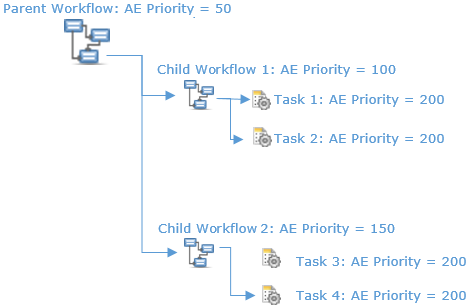
Verhalten:
-
Dieses Kontrollkästchen ist nicht ausgewählt
Obwohl die Workflows unterschiedliche Prioritäten haben, werden die Aufgaben mit der gleichen Priorität bearbeitet, wahrscheinlich gleichzeitig. Es werden nur die verfügbaren Ressourcen für die Ausführung berücksichtigt.
-
Dieses Kontrollkästchen ist für die Child-Workflows ausgewählt (Child Workflow 1 und 2), nicht aber für den Parent-Workflow
Ihre Aufgaben erben die jeweiligen Prioritäten. Aufgabe 1 und 2 werden vor Aufgabe 3 und 4 durchgeführt.
-
Dieses Kontrollkästchen ist für den Parent-Workflow markiert
Alle Aufgaben erben die Priorität 50 und werden wieder mit der gleichen Priorität ausgeführt.
-
-
Zeitzone
Feld für alle ausführbaren Objekte verfügbar
Wenn das Objekt in verschiedenen Zeitzonen ausgeführt werden soll, können Sie hier ein Zeitzonenobjekt auswählen. Die Definitionen in diesem Objekt werden auf Laufzeitberechnungen angewendet.
Weitere Informationen finden Sie hier:
-
Gleichen Agenten zuweisen
Feld verfügbar für Workflows (JOBP)
Bei dieser Auswahl verwenden die Aufgaben in einem Workflow, die derselben Agentengruppe wie der Workflow zugeordnet sind, denselben Agenten in der Gruppe. Wenn Sie diese Option nicht auswählen, ermittelt das System einen beliebigen Agenten in der Gruppe und trägt ihn in die Aufgabe ein.
Informationen darüber, wie der Agent ermittelt wird, finden Sie unter Einstellung der Agentengruppe für Workflows.
-
Feld verfügbar für FileTransfers (JOBF) und Jobs (JOBS)
Wählen Sie diese Option, wenn Sie die Attribute dieses Objekts vor seiner Ausführung überprüfen möchten. Es erscheint ein Dialog, in dem Sie diese ändern können. Diese Änderungen gelten nur für diese Ausführung.
-
Task erstellen zur: Aktivierungszeit/Laufzeit
Feld für alle ausführbaren Objekte verfügbar
Ihre Auswahl hier bestimmt, wann das Script des Objekts ausgeführt wird. Diese Einstellung kann einen wesentlichen Einfluss auf die Ausführung des Objekts haben, insbesondere wenn es in einen Workflow eingebunden ist.
Informationen über die Auswirkungen der beiden Optionen finden Sie unter Generierung zum Aktivierungszeitpunkt oder zur Laufzeit. Informationen darüber, was passiert, wenn eine Aufgabe aktiviert wird und wann sie generiert wird, finden Sie unter Aktivierung und Generierung.
-
Erlaube <x> gleichzeitige Ausführungen
Feld für alle ausführbaren Objekte verfügbar
Hier definieren Sie, wie viele Aufgaben gleichzeitig durchgeführt werden können. Berücksichtigen Sie diese Einstellung, wenn Sie einer Gruppe einzelne Objekte zuweisen.
Standardwert:Unlimited für alle Jobs außer Jobgruppen (JOBG)
Zulässige Werte:
- 0–999 für Jobs innerhalb einer Jobgruppe
- 32767 für alle anderen Objekttypen
Hinweis: Änderungen an diesen Einstellungen sind erst nach der ersten Generierung aktiv. Diese Änderungen gelten nicht für Jobs, die bereits ausgeführt werden.
-
Verbleibende Aufgaben
Wenn Sie einen Wert in <x> gleichzeitige Ausführungen zulassen eingeben, werden zwei zusätzliche Optionen angezeigt. Mit diesen Optionen können Sie festlegen, was mit den Aufgaben geschieht, die diesen Grenzwert überschreiten:
- Warten: Das Objekt wartet, bis eine Verarbeitung möglich ist.
- Abbruch: Das Objekt wird beendet
-
SAP-Jobs starten
Feld verfügbar für Remote Task Manager (JOBQ)
Diese Option ist nur für ALLJOBS und INTERCEPTEDJOBS verfügbar, die Remote Task Manager-Objekte für SAP sind. Wählen Sie diese Option aus, um geplante SAP-Jobs zu starten.
-
Job-Report in AE übertragen
Feld verfügbar für Remote Task Manager (JOBQ)
Externe Job-Reports werden in der Automation Engine-Datenbank gespeichert.
Bei Remote Task Manager-Objekten für Prozessketten (R3>PROCESSCHAINS) werden, abhängig von dieser Einstellung, entweder alle (Report der Kette und deren Steps) oder keine Reports übertragen.
-
Automatisch beenden
Feld verfügbar für Remote Task Manager (JOBQ)
Beendet den Job, wenn keine weiteren externen Vorgänge vorhanden sind, die den angegebenen Filterkriterien entsprechen.
Der Job wird nicht beendet, wenn keine übereinstimmenden Aufgaben gefunden werden, wenn der Remote Task Manager aktiviert wird. Mindestens eine Aufgabe, die bestimmten Filterkriterien erfüllt, muss verarbeitet werden, damit das automatische Ende eintritt.
-
Filterung
Feld verfügbar für Remote Task Manager (JOBQ)
Ausnahme: Nicht verfügbar für Prozessketten (PROCESSCHAINS).
In diesem Feld können Sie überwachte und gesteuerte Vorgänge konfigurieren. Folgende Optionen sind verfügbar:
-
Flach: Die Abläufe werden untereinander gereiht dargestellt.
-
Hierarchisch: Vorhandene Parent-Child-Beziehungen werden dargestellt.
Ein Remote Task Manager-Objekt kann die Intercepted Child-Jobs, die keinen Parent besitzen, nicht starten, wenn die hierarchische Filterung eingestellt ist. Um sie zu starten, wählen Sie flache Filterung.
-
Abschnitt Automatische Deaktivierung
Abschnitt ist verfügbar für:
Um die Leistung Ihres Systems zu verbessern, können Sie festlegen, dass Aufgaben nach der Ausführung automatisch deaktiviert werden. Deaktivierte Aufgaben werden aus der Liste der Aufgaben in der Perspektive Process Monitoring entfernt. Sie werden auf keiner Liste angezeigt.
-
Nie
Die Aufgabe bleibt aktiv und steht in der Liste der Aufgaben zur Verfügung, bis Sie sie entfernen.
-
Immer
Die Aufgabe ist in der Liste der Aufgaben nur so lange verfügbar, wie sie aktiv ist. Wenn sie fertig ist, wird sie entfernt.
Sie können weiterhin darauf zugreifen, wenn Sie die Option Deaktivierte Aufgaben einbeziehen beim Filtern von Aufgaben wählen.
-
Nach fehlerfreier Durchführung
Die Aufgabe wird nur deaktiviert, wenn sie fehlerfrei ausgeführt und der Status als erfolgreich bestätigt wurde.
Unterbrochene Workflows und ihre Aufgaben bleiben in der Liste der Aufgaben, bis Sie sie manuell deaktivieren.
-
Nach fehlerfreiem Neustart
Die Aufgabe wird automatisch deaktiviert, wenn ein Neustart ohne Fehler durchgeführt wurde.
-
Deaktivieren nach <X> Minuten
Sie können eine Zeit in Minuten definieren, nach welcher die Aufgabe automatisch deaktiviert wird. Sie können das Objekt innerhalb der bestimmten Zeit noch immer manuell deaktivieren.
Standardwert: 0 Hierdurch wird der Wert angewendet, den der Systemadministrator in der Variablen UC_CLIENT_SETTINGS definiert hat.
Wichtig! Für Workflows (JOBP)
- Die automatischen Deaktivierungseinstellungen gelten für Aufgaben, die in den Workflows ausgeführt werden.
- Wenn der Parent-Workflow deaktiviert wurde, egal ob manuell oder automatisch, werden alle Child-Workflows ebenfalls deaktiviert. Beide (Parent und Children) werden aus der Aufgabenliste entfernt.
Weitere Informationen finden Sie unter Deaktivierte Aufgaben einbeziehen oder ausschließen.
Abschnitt Ergebnis-Auswertung der Aufgaben
Abschnitt verfügbar für Remote Task Manager (JOBQ), Workflows (JOBP) und Schedules (JSCH).
-
Rückgabewert <=
Feld verfügbar für Remote Task Manager (JOBQ)
Rückgabewert der externen Operation, die durch das Remote Task Manager-Objekt gesteuert wird.
-
OK-Status
Feld verfügbar für Schedules (JSCH) und Workflows (JOBP)
Auswahlfeld für den Endstatus, der für die untergeordneten Aufgaben erwartet wird.
-
Andernfalls führe aus
Feld verfügbar für Remote Task Manager (JOBQ), Schedules (JSCH) und Workflows (JOBP)
-
Remote Task Manager (JOBQ)
Ausführbares Objekt, das ausgeführt wird, wenn der Rückgabewert kleiner ist als der im Feld Rückgabewert < = festgelegte Wert.
-
Schedule (JSCH), Workflow (JOBP)
Ausführbares Objekt, das ausgeführt wird, wenn der Status im Feld OK-Status nicht zurückgegeben wird.
-
Siehe auch: